Comment transférer tous les contacts d’un téléphone Android vers iPhone? Guide étape par étape

Depuis de nombreuses années, vous êtes un utilisateur d’Android, mais après beaucoup de pression sociale, vous avez décidé de franchir le pas pour passer aux terres d’Apple. Cependant, l’ un des plus gros soucis que vous avez est de perdre vos contacts .
Auparavant, lorsque vous changiez de mobile, vous deviez migrer manuellement chacun des contacts que vous aviez enregistrés dans l’ancien. Mais c’est une chose du passé, actuellement c’est vraiment simple, de pouvoir passer tous vos contacts entre smartphones en quelques minutes .
Dans cet article, nous allons vous apprendre à transférer facilement vos contacts d’Android vers iOS et sans qu’aucun d’entre eux ne se perde en cours de route. Vous apprendrez pas à pas toutes les méthodes existantes pour le faire.
Étapes pour transférer des contacts d’un mobile Android vers iOS
La migration des contacts est très simple et cela ne vous prendra pas beaucoup de temps. Ensuite, nous vous montrerons toutes les méthodes existantes pour cela, afin que vous puissiez effectuer vous-même la migration à ce moment-là.
Depuis la carte SIM
La carte SIM est un outil extrêmement utile pour gérer votre emploi du temps. Depuis plusieurs années, les entreprises mettent à disposition de leurs cartes une mémoire interne pour que vous puissiez y stocker vos contacts.
De cette façon, vous pouvez migrer toute votre liste de connaissances en insérant simplement votre ancienne carte SIM dans le nouveau terminal. Cependant, cette méthode a ses conditions, car pour pouvoir l’utiliser, vous devez avoir sauvegardé chacun des numéros de vos amis qui y sont stockés .
Si vous remplissez cette condition, ce que vous devez faire pour obtenir ses contacts est simplement de vous rendre dans les «Paramètres» de votre iPhone, puis dans la section «Contacts» repérez l’option «Importer des contacts depuis la carte SIM» puis simplement vous devez sélectionner ceux que vous souhaitez importer.
Depuis le compte Google
Une autre chose que vous pouvez faire est d’importer les contacts directement depuis votre compte Google. Pour ce faire, vous devrez d’abord avoir la possibilité de sauvegarder votre agenda sur votre Android activé.
Si vous ne l’avez pas encore fait, les étapes à suivre sont les suivantes:
- Entrez votre liste de contacts et cliquez sur les trois points qui se chevauchent en haut de l’interface.
- Maintenant, vous devez sélectionner l’option «Gérer les contacts» puis «Importer / Exporter» , après cela une fenêtre s’affichera dans laquelle se trouveront vos comptes Google, vous devez sélectionner celui que vous voulez et c’est tout.
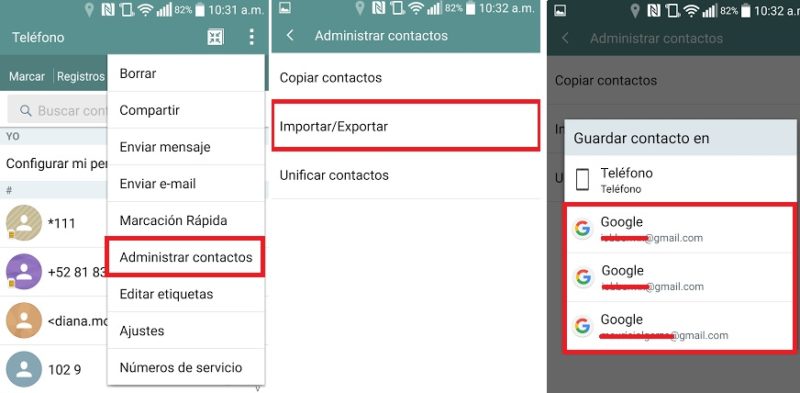
Une fois cela fait, vos contacts seront automatiquement enregistrés dans le cloud Google. Pour les transférer de là à votre iPhone, les étapes à suivre sont les suivantes :
- Entrez dans les «Paramètres» de votre iPhone et sélectionnez l’option «Mail, calendrier et contacts».
- Maintenant, vous devez sélectionner «Ajouter un compte» et parmi les options, sélectionnez «Gmail».
- Pour finir, entrez simplement les informations de votre compte et vous aurez automatiquement les contacts que vous y aviez enregistrés.
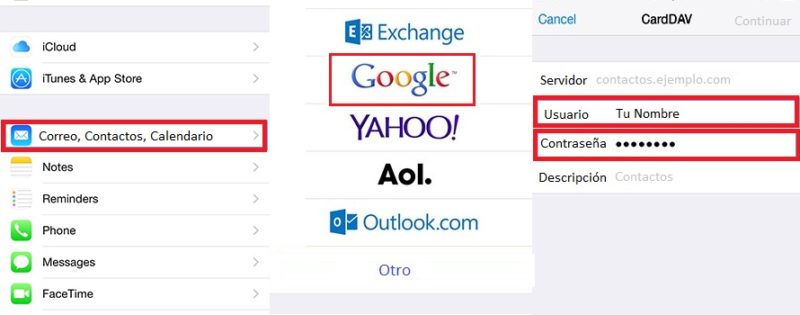
Vous pouvez également répéter ce même processus pour tout autre fournisseur de messagerie qui le permet, tel que Microsoft Outlook, Yahoo! Et autres.
Depuis l’ordinateur
Une autre option que vous avez dans ce cas est d’utiliser votre ordinateur. C’est une méthode que peu de gens connaissent mais la réalité est qu’elle est l’une des plus efficaces . Ce que vous devez faire, c’est avoir à la fois Android où se trouvent les contacts et l’iPhone qui les recevra, ainsi qu’un câble USB.
Une fois que vous confirmez cela, ce que vous devez faire est ce qui suit :
- Connectez votre Android à l’ordinateur via USB.
- Allez dans «Contacts»> «Importer / Exporter»> «Exporter vers stockage USB». Après cela, tous les contacts que vous avez seront enregistrés sur votre ordinateur.
Plus tard, vous obtiendrez un fichier avec l’extension .vcf que vous devrez vous envoyer par email. Une fois cela fait, il vous suffira de saisir l’e-mail de destination depuis votre iPhone et de télécharger le fichier avec l’extension susmentionnée.
Lors du téléchargement, ouvrez-le et sélectionnez «Ajouter des contacts»> «Fusionner avec les contacts».Plus tard, tout cela sera à votre agenda afin que vous puissiez les écrire ou les appeler.
Avec une application externe
Dans le cas où tout ce qui précède semble compliqué, la dernière option que vous avez est d’utiliser une application qui vous permet d’effectuer cette tâche. L’un des plus intéressants en ce sens est Move to iOS qui fonctionne non seulement pour migrer les contacts, mais aussi pratiquement toutes les informations sur le mobile.
«MISE À JOUR ✅ Avez-vous besoin de transférer tous les contacts de votre Android vers votre nouvel iPhone? ⭐ ENTREZ ICI ⭐ et découvrez comment le faire ✅ FACILE et RAPIDE ✅»
Ce que vous devez faire est simplement de télécharger l’application sur les deux appareils. Ensuite, vous ouvrez l’application sur Android et sélectionnez la « Next » l’ option d’accepter plus tard , tous les « Termes et conditions » du service.
Vous devez maintenant ouvrir l’application sur votre iOS et répéter les étapes précédentes jusqu’à ce que vous atteigniez l’option «Comment voulez-vous configurer votre iPhone?», À laquelle vous répondrez «Transmettre les données d’un mobile Android». Il ne reste plus qu’à attendre que les codes soient générés.
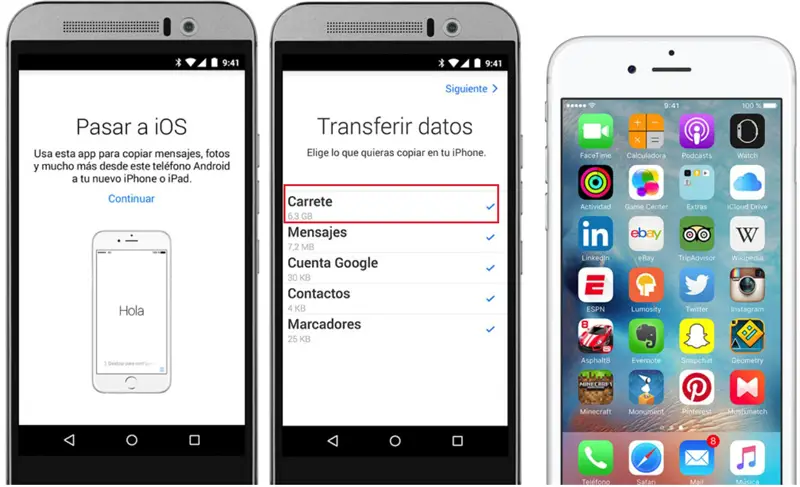
Lorsque les codes sont générés, vous devez entrer votre Android et entrer le code fourni par votre iPhone. Ensuite, une fenêtre apparaîtra sur votre iOS demandant «Que voulez-vous qu’il se passe?» auquel vous décochez toutes les options sauf «Contacts».
Il ne vous reste plus qu’à attendre que le transfert soit terminé dans quelques minutes et le tour est joué, la mission sera terminée.
Liste des meilleures applications pour importer et copier vos numéros de téléphone d’Android vers iPhone
En plus de Move to iOS, il existe d’autres applications très efficaces pour migrer des informations d’un Android vers un iPhone. Cependant, ils ne sont pas tous gratuits, même s’ils ne sont sans aucun doute pas chers non plus, vous ne doutez donc pas que vous n’aurez aucun problème à les utiliser pour résoudre votre problème . Ici, nous mentionnons ce qu’ils sont.
Contacts Google
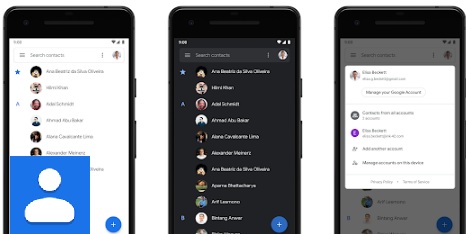
Contacts Google est le carnet d’adresses personnalisable du géant de la recherche sur Internet. Cela fonctionne comme un simple annuaire qui n’a pas grand-chose à décrire, mais étant de Google, il a la possibilité de stocker chacun des contacts que vous y enregistrez directement dans le cloud Gmail .
Donc, simplement en vous connectant avec votre compte, les numéros de l’application seront synchronisés avec celui-ci, de sorte que pour les avoir sur un autre mobile, il vous suffit de le télécharger et de vous connecter avec le même compte afin d’avoir accès au même ordinateur portable.
Transférer des contacts
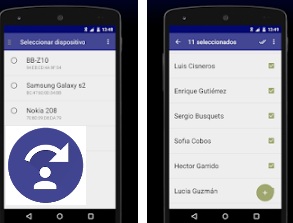
C’est l’une des applications les mieux notées de l’Apple Store et du Google Play Store, largement utilisée pour migrer des contacts d’un Android vers un iOS et vice versa. Il est très facile à utiliser car il doit simplement être installé sur les deux ordinateurs et ils seront synchronisés via WLAN, ce qui rend le transfert très facile pour vous.
Déplacer les contacts
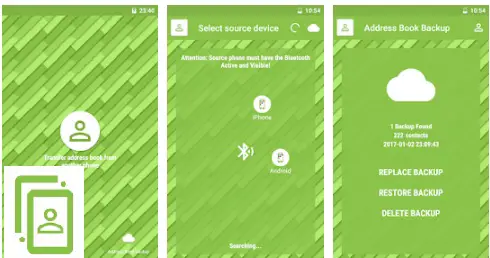
Nous terminons avec une autre excellente application qui vous permettra de migrer l’intégralité de votre annuaire téléphonique en moins d’une minute. Il s’agit simplement d’effectuer l’installation sur les deux ordinateurs et en quelques étapes vous allez les faire synchroniser afin de pouvoir procéder au déplacement des contacts d’un endroit à un autre.
Si vous avez des questions, laissez-les dans les commentaires, nous vous répondrons dans les plus brefs délais, et cela sera également d’une grande aide pour plus de membres de la communauté. Je vous remercie!




